CAD如何绘制双开门?
设·集合小编 发布时间:2023-03-17 13:32:36 1412次最后更新:2024-03-08 11:25:11
CAD是一款非常实用的绘图建模软件。软件的应用领域广泛,如建筑、土木工程、电器工程和制造业等,都非常的受欢迎。一些学习建筑的朋友需要绘制一些门,那么CAD如何绘制双开门?平面的门还是非常简单的,不清楚如何操作的朋友,快来看看下面的教程是如何操作的吧!
工具/软件
电脑型号:联想(lenovo)天逸510s; 系统版本:Windows7; 软件版本:CAD2021
方法/步骤
第1步
首先打开CAD界面,然后在绘图区域绘制门两边,中间的直线是4000,代表的是我要绘制的门的宽度是4米。方形柱子的长度是2000mm。

第2步
然后以方形柱子的左下角和右下角的点为圆心画半径为2000的圆。
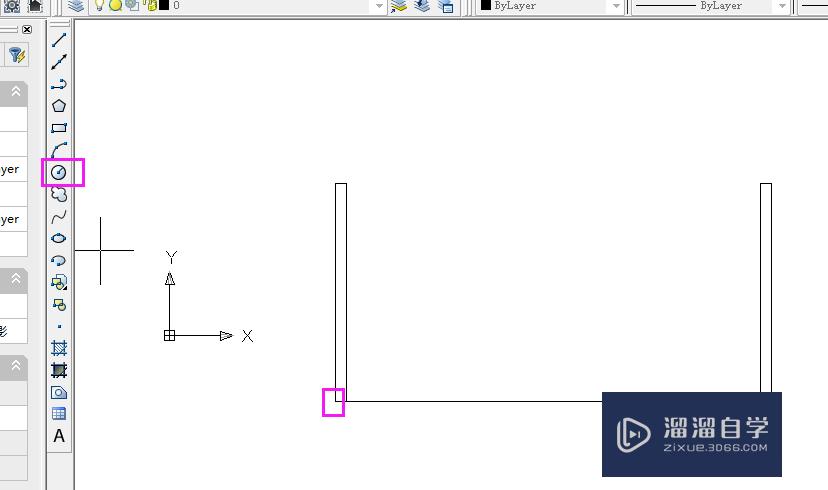
第3步
如图所示,画半径为2000的圆刚好和圆柱的长度保持一致。
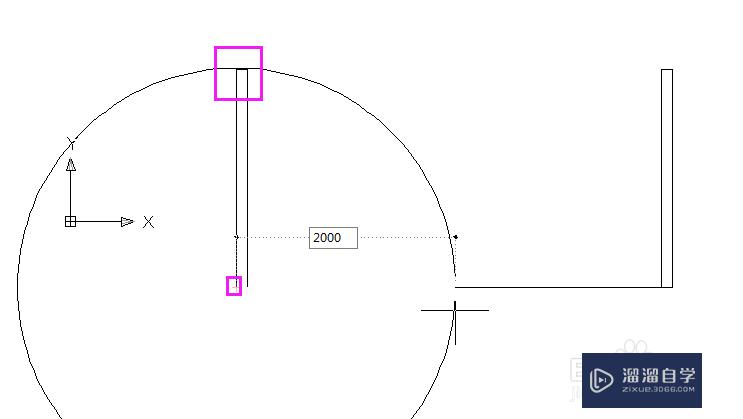
第4步
接着完成右边的圆的绘制,其绘制结果如下所示:
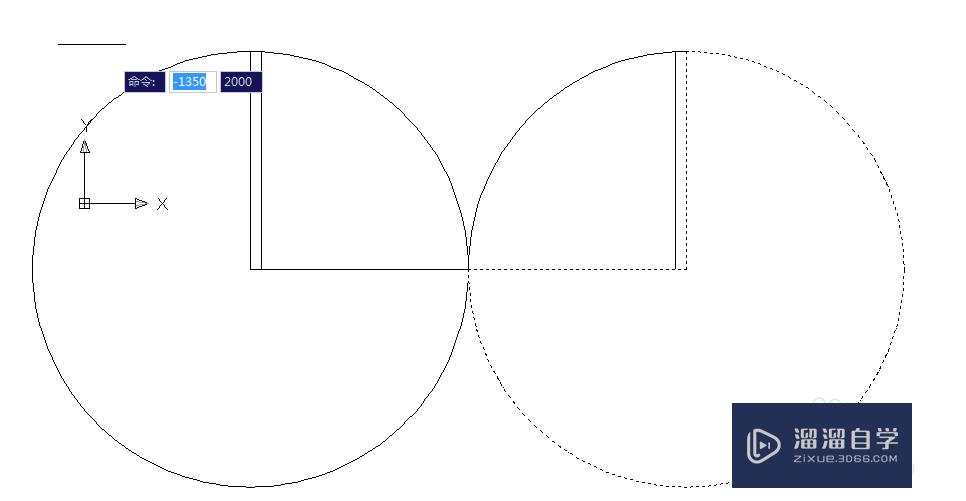
第5步
然后单击剪切工具,并单击两个圆和柱子的两条边,选择完毕之后单击enter键盘,剪去四份之三的圆。

第6步
剪切之后的门的效果如下所示,是一扇宽度为4米的双开门。
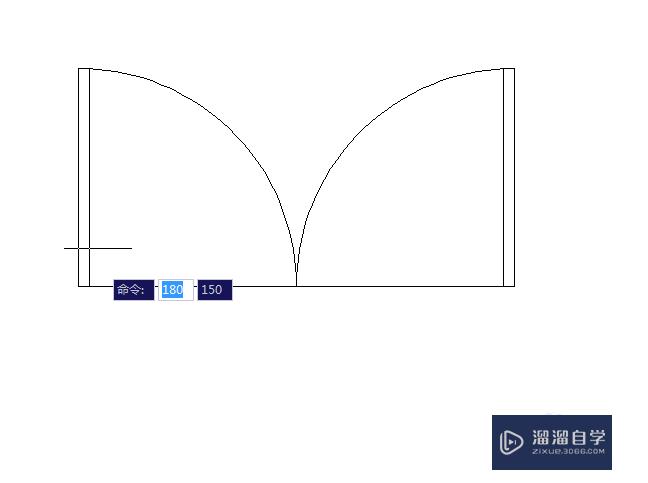
第7步
当然标准的门需要把两个门边之间的线段去掉,直接点击删除即可。

第8步
成品的门效果如下所示:

温馨提示
以上就是关于“CAD如何绘制双开门?”全部内容了,小编已经全部分享给大家了,还不会的小伙伴们可要用心学习哦!虽然刚开始接触CAD软件的时候会遇到很多不懂以及棘手的问题,但只要沉下心来先把基础打好,后续的学习过程就会顺利很多了。想要熟练的掌握现在赶紧打开自己的电脑进行实操吧!最后,希望以上的操作步骤对大家有所帮助。
- 上一篇:CAD2007比例尺设置教程
- 下一篇:CAD如何设置可以让画图更方便?
广告位


评论列表